Capture screenshots em seu smartphone Samsung (ou Qualquer dispositivo AndroidÉ totalmente intuitivo. Tudo o que você precisa fazer é pressionar os botões de diminuir volume e liga / desliga ao mesmo tempo. No entanto, pegue Screenshots No Galaxy Watch, não está totalmente claro. Aqui, você deve manter pressionado o botão home e deslizar da esquerda para a direita. Vamos dar uma olhada em detalhes.

Primeiro, certifique-se de emparelhar o Galaxy Watch com o telefone Android primeiro. Se precisar de ajuda para emparelhar seu Galaxy Watch com um smartphone, consulte nosso artigo anterior. Infelizmente, não há uma maneira oficial de enviar suas capturas de tela diretamente para o seu iPhone a partir do Galaxy Watch.
Faça uma captura de tela no Galaxy Watch e Gear S3
Ligue o Galaxy Watch e encontre o botão Home (o botão no canto inferior direito). Vá para a tela cuja imagem você deseja capturar e, ao acessá-la, pressione e segure o botão Início e arraste a tela de toque da esquerda para a direita.

Isso pode exigir um pouco de prática, mas uma vez feito isso, você será capaz de capturar a tela com apenas uma mão. Veja a ilustração abaixo, se você estiver se sentindo confuso. A tela piscará e você ouvirá o som do obturador.
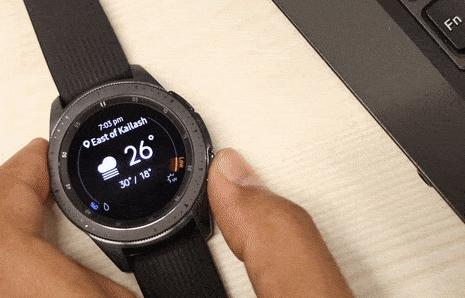
Ao contrário do Apple Watch, que sincroniza automaticamente a captura de tela com os aplicativos de fotos do iPhone, você terá que transferir manualmente a captura de tela do Galaxy Watch para o telefone Android.
As capturas de tela do relógio são armazenadas no aplicativo Galeria do smartphone e você pode acessá-las navegando no menu do relógio.
Para enviar as capturas de tela ao smartphone, pressione a tecla Home. Toque no ícone Próxima página e, em seguida, toque no ícone Galeria, toque e segure a captura de tela que deseja mover e clique no botão Opções (três pontos verticais) na tela.

Irá mostrar-lhe o menu de opções com dois ícones, elimine e envie para o telefone, clique no ícone e deverá começar a copiar. Dependendo do número de fotos que você copia, pode demorar alguns segundos.
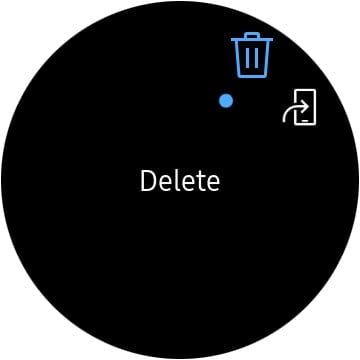
Quando os arquivos são copiados para o smartphone, você pode vê-los começar a aparecer na pasta monitorada do telefone.
Para incluir capturas de tela adicionais na transferência, gire a borda e toque nas capturas de tela que deseja incluir. Se você deseja enviar todas as capturas de tela, toque no número e selecione todas.

Você pode visualizar as capturas de tela acessando a Galeria e clicando na pasta Galaxy Watch.
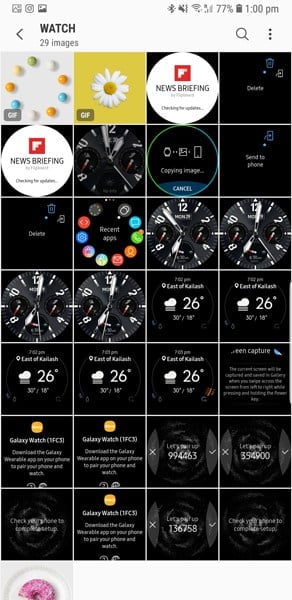
Tirar uma captura de tela no Galaxy Watch é fácil e concordo que você pode escolher o gesto. No momento, não há como enviar capturas de tela do Galaxy Watch para o iPhone. Vou continuar procurando uma solução e atualizando o artigo. Deixe-nos saber se você encontrou uma maneira de passar pela seção de comentários.







